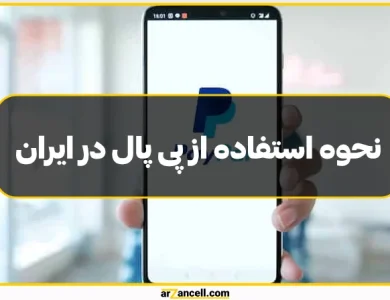با اینکه فایلها، عکسها، صوتها و پیامهای WhatsApp مهم هستند. اما گاهی ممکن است که دیگر نخواهیم از واتس اپ خود نسخه پشتیبان تهیه کنیم. آیا می خواهید بدانید چگونه پشتیبان گیری واتساپ را لغو کنیم؟ پس با ما همراه شوید.
در این راهنما به لغو یا حذف پشتیبان گیری خودکار واتساپ میپردازیم. چه آیفون داشته باشید چه اندروید کافیست تا روشها و مراحل زیر را انجام دهید تا بکاپ خودکار واتساپ را متوقف کنید.
- قیمت ارزان
- تحویل فوری
- امنیت بالا
در ایفون چگونه پشتیبان گیری واتساپ را لغو کنیم؟
۲ روش برای لغو بکاپ از واتساپ در iOS شما وجود دارد. بیایید نگاهی ببینیم در آیفون چگونه پشتیبان گیری واتساپ را لغو کنیم؟
غیرفعال کردن پشتیبان گیری واتساپ از تنظیمات آیفون
شما میتوانید به راحتی بکاپ واتس اپ را از تنظیمات آیفون غیرفعال کنید. این مراحل ساده را برای لغو پشتیبان گیری انجام دهید:
- در آیفون خود به Settings بروید و سپس روی نام خود در بالا بزنید.
- گزینه iCloud را انتخاب کرده و سپس برای یافتن WhatsApp به پایین اسکرول کنید.
- دکمه کنار WhatsApp را لمس کنید تا خاموش شود. این کار پشتیبان گیری اتوماتیک را غیرفعال میکند و بکاپ واتس اپ در iCloud را لغو میکند.
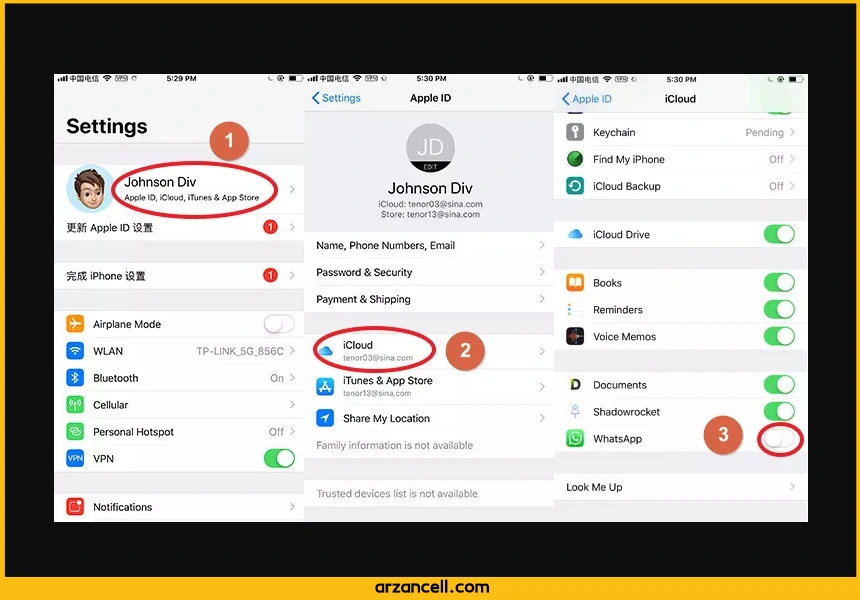
در iCloud چگونه پشتیبان گیری واتساپ را لغو کنیم؟
میتوانید بکاپ گیری خودکار واتساپ را از درون WhatsApp غیرفعال کنید. مراحل لغو پشتیبان گیری در iCloud به صورت زیر است:
- واتس اپ خود را باز کنید و به تنظیمات بروید.
- روی Chats بزنید و سپس Chat Backup را انتخاب نمایید.
- گزینه Auto Backup را لمس کنید و سپس روی Off بزنید و پشتیبان گیری اتوماتیک به Icloud متوقف میشود.
- میتوانید همان مراحل فوق را مجدد دنبال کنید تا دوباره ویژگی بکاپ گیری خودکار را فعال کنید.
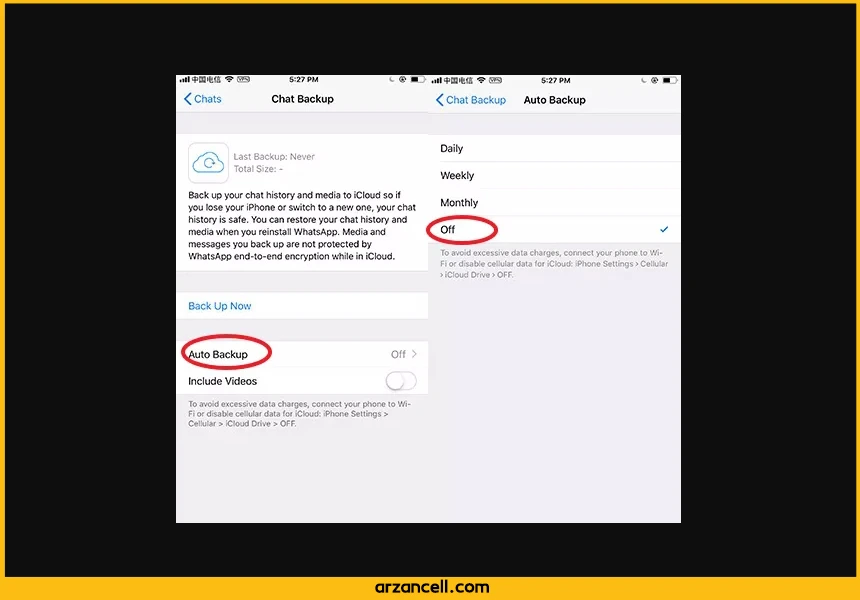
نحوه توقف پشتیبان گیری واتساپ در اندروید
۲ راه برای کاربران دستگاههای اندرویدی وجود دارد که واتس اپ را از بکاپ گیری خودکار به گوگل درایو نیز متوقف میکند. برای اینکه ببینیم در سیستم عامل اندروید چگونه پشتیبان گیری واتساپ را لغو کنیم راهحلهای زیر را امتحان کنید.
از تنظیمات اندروید چگونه پشتیبان گیری واتساپ را لغو کنیم؟
برای متوقف کردن پشتیبان گیری واتساپ از تنظیمات در واتس اپ گوشی اندروید، این مراحل ساده را دنبال کنید:
- وارد اکانت واتس اپ خود شوید و سپس روی منوی سهنقطه در گوشه سمت راست بالای صفحه بزنید.
- اکنون Settings را انتخاب کنید و سپس روی Chats بزنید.
- گزینه Chat Backup را لمس نمایید و سپس Back up to Google Drive را در قسمت Google Drive Settings برگزینید.
- برای تغییر فرکانس بکاپ روی Never بزنید تا واتساپ تمام پشتیبان گیری های خودکار در واتساپ را در Google Drive شما متوقف کند.
- همچنین در صورت تمایل میتوانید با تکرار این فرآیند برای فعال کردن مجدد فرآیند پشتیبان گیری اتوماتیک استفاده کنید.
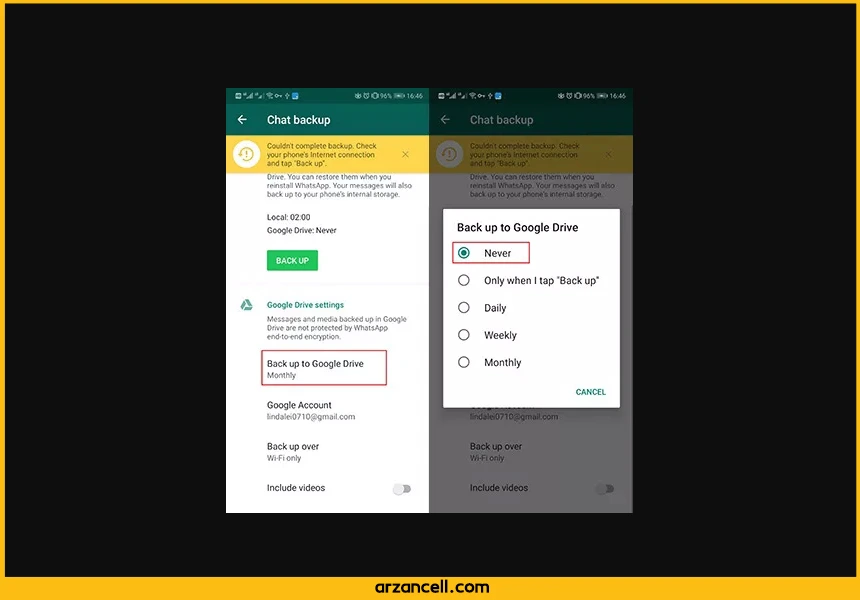
لغو بکاپ واتساپ از گوگل درایو
اگر میخواهید پشتیبان گیری خودکار WhatsApp را از Google Drive غیرفعال کنید، این مراحل ساده را برای غیرفعال سازی پشتیبان گیری خودکار واتساپ از گوگل درایو دنبال کنید:
- برنامه Google Drive را در دستگاه خود باز کنید و روی منوی سه نقطه در بالا سمت راست بزنید.
- از میان گزینههایی که ظاهر میشود، روی Backups بزنید.
- اکنون باید گزینه WhatsApp Backup را ببینید. روی منوی سهنقطه کنار آن کلیک کنید.
- روی گزینه Turn off this Backup را لمس نمایید و پشتیبانگیری خودکار واتساپ در گوگل درایو شما متوقف میشود.
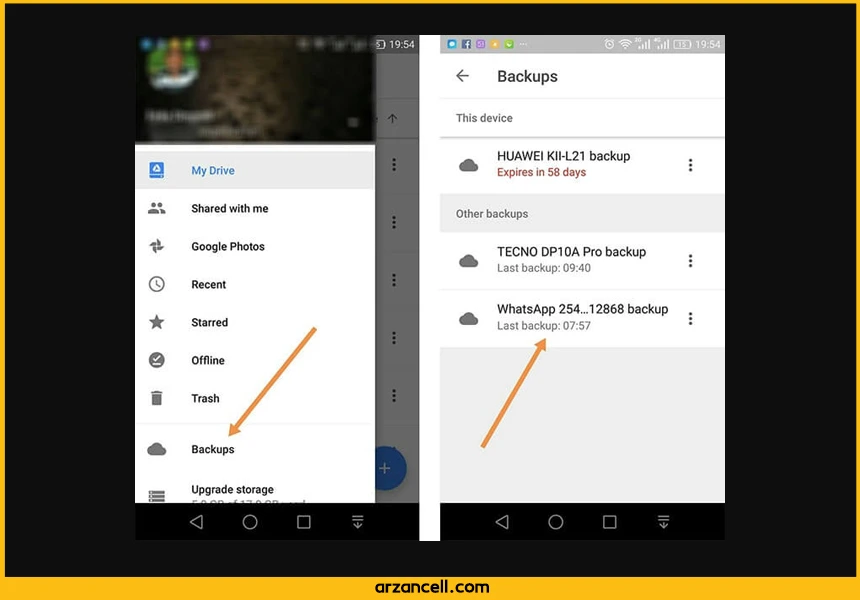
حذف پشتیبان گیری خودکار واتساپ
حالا که میدانیم چگونه پشتیبان گیری واتساپ را لغو کنیم اگر بخواهیم به جای غیرفعال کردن، فایلهای بکاپ را به طور کلی پاک کنیم چه کار باید بکنیم؟ در ادامه راهحلهای حذف Backup واتساپ میپردازیم.
حذف بکاپ واتساپ از گوگل درایو
برای حذف پشتیبان گیری خودکار واتساپ از گوگل درایو مراحل زیر را انجام دهید:
- به برنامه Google Drive در تلفن خود بروید. دقت کنید که با حساب گوگل متصل با تلفن خود وارد شوید.
- اکنون روی آیکون سهنقطه در سمت چپ بزنید تا منوی جدیدی باز شود. از آنجا، گزینه Backups را انتخاب کنید و اسکرول کنید تا فایل WhatsApp backup را پیدا کنید. پس از یافتن فایل بکاپ، روی آیکون سهنقطه که در کنار آن قرار دارد بزنید. سپس، گزینه «Delete Backup» را برگزینید.
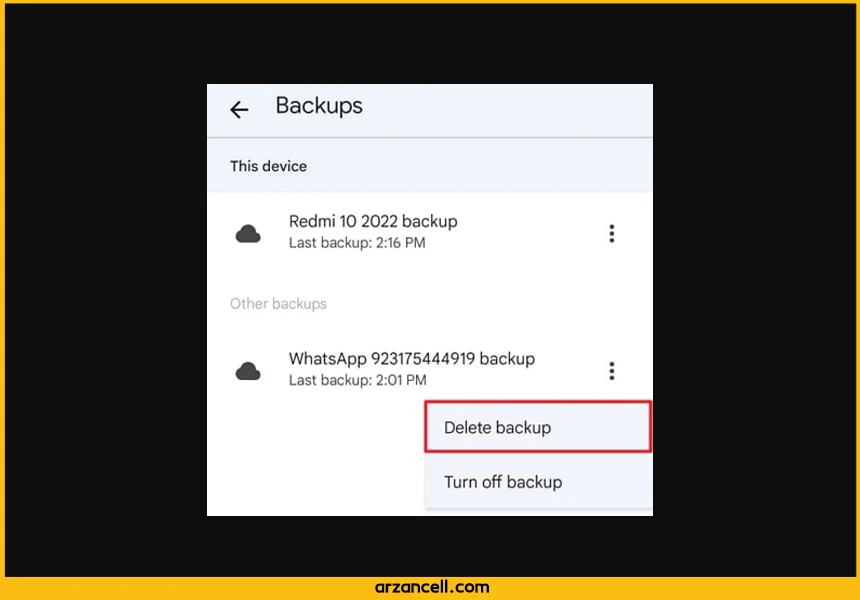
همچنین میتوانید با استفاده از هر مرورگر وب، از تلفن همراه خود برای حذف نسخه پشتیبان WhatsApp استفاده کنید. برای انجام این کار، از یک مرورگر وب در تلفن خود به وب سایت Google Drive دسترسی پیدا کنید و وارد حساب خود شوید. حالا از سمت چپ آیکون سهخط را انتخاب کرده و روی گزینه Desktop Version بزنید.
نحوه حذف پشتیبان گیری واتساپ از Google Drive در رایانه
سادهترین راه برای حذف فایل بکاپ واتس اپ از طریق کامپیوتر است:
- با باز کردن Google Drive خود در مرورگر وب خود شروع کنید و سپس با حساب مرتبط با واتساپ خود وارد شوید. پس از اتمام، روی گزینه Storage در سمت چپ بزنید.
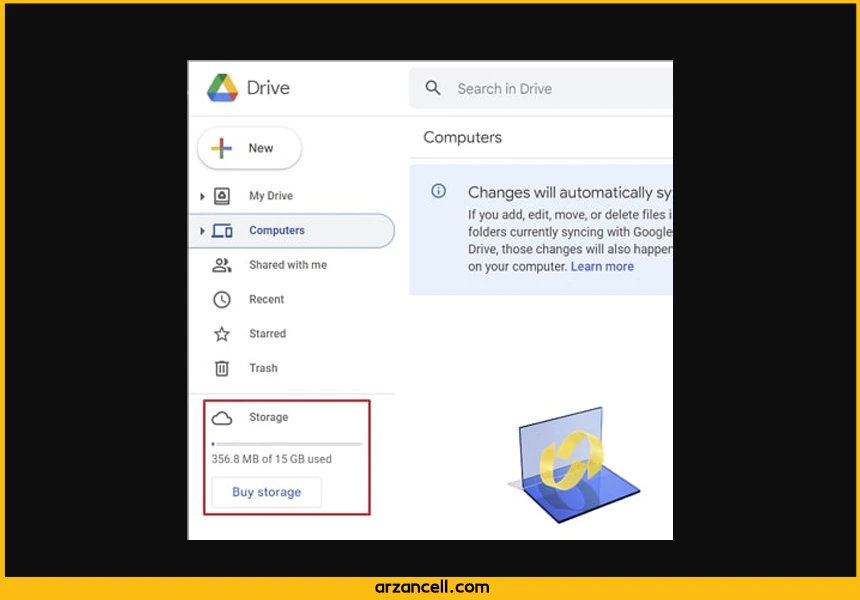
- پس از باز کردن منوی ذخیرهسازی، Backups را برگزینید که در گوشه بالا سمت راست نمایش داده میشود. برای ادامه، نسخه پشتیبان WhatsApp را که میخواهید از روی صفحه نمایش خود حذف کنید، انتخاب کنید. بعد از انتخاب نسخه پشتیبان واتساپ مورد نظر، روی آن کلیک راست کرده و روی «Delete Backup» بزنید.
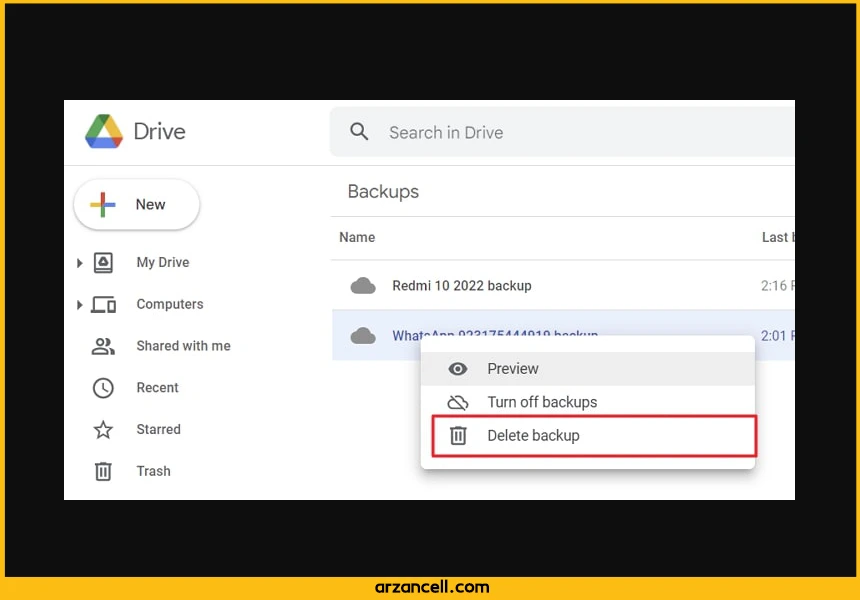
چگونه پشتیبان گیری واتساپ را از اندروید خود حذف کنیم؟
اگر میخواهید بکاپ واتس اپ را برای همیشه از گوشی اندرویدی خود حذف کنید چند مرحله ساده وجود دارد که از طریق آنها میتوانید نسخه پشتیبان حساب WhatsApp را برای همیشه از تلفن Android خود پاک کنید:
۱. فایل بکآپهای محلی را حذف کنید. برای این کار، به File Manager دستگاه اندرویدی خود بروید و روی پوشه Android بزنید. پس از آن، پوشه media را لمس کنید.
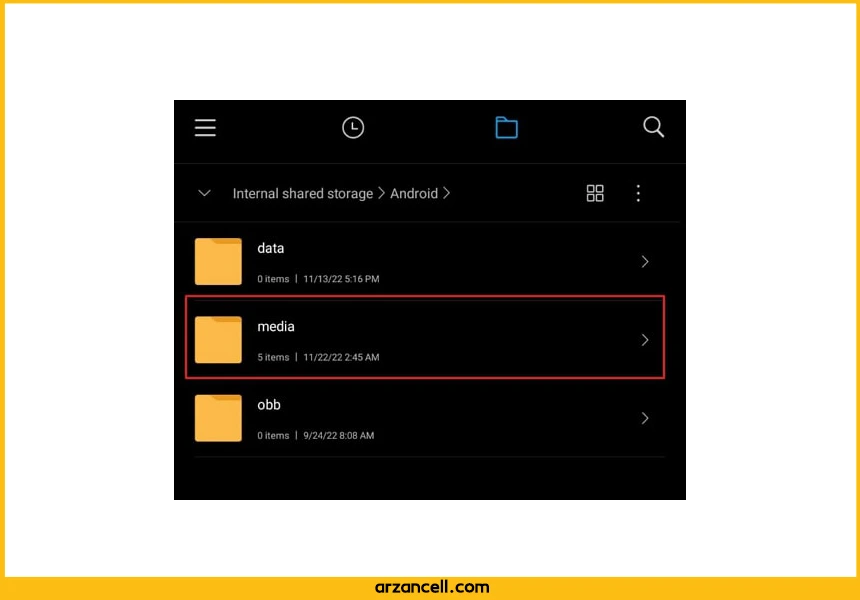
۲. فایل com.whatsapp را انتخاب نمایید و روی پوشه WhatsApp بزنید. اکنون باید به فایل Databases دسترسی داشته باشید و تمام فایل های پشتیبان موجود در این پوشه را حذف کنید.
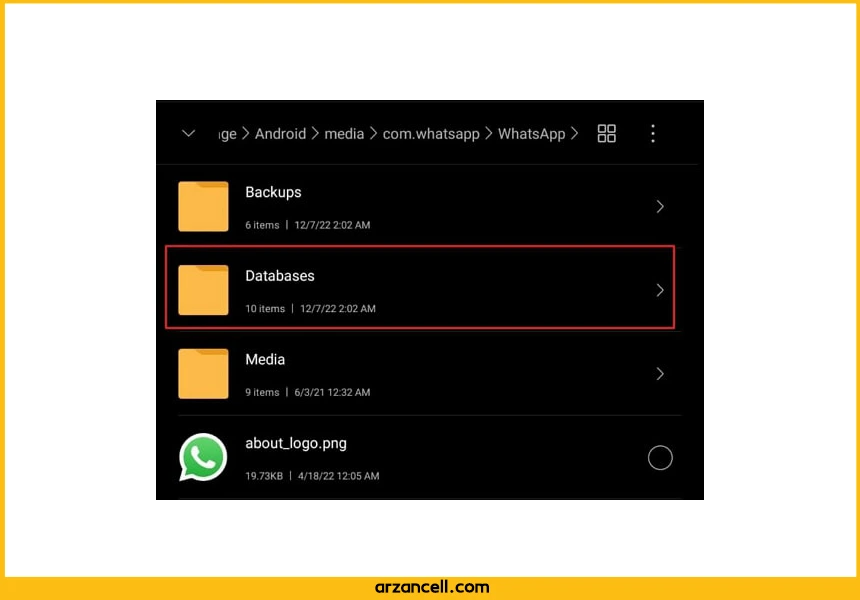
حتما میدانید که حذف حساب واتساپ با حذف فایل پشتیبان آن متفاوت است.
حذف پشتیبان گیری خودکار واتساپ از آیکلود
در بالا دیدیم که چگونه پشتیبان گیری واتساپ را لغو کنیم اما مراحل حذف نسخه پشتیبان واتساپ از iCloud چیست؟ برای این کار باید از گزینه Delete Data در تنظیمات iCloud استفاده کنید.
یکی از کارآمدترین راهها برای حذف پشتیبان WhatsApp از iCloud استفاده از گزینه داخلی «Delete Data» در تنظیمات iCloud آیفون شما است. این روش به شما امکان میدهد بدون نیاز به دسترسی به iCloud.com، نسخه پشتیبان واتساپ را مستقیماً از دستگاه خود حذف کنید.
نحوه حذف داده های واتساپ از آیکلود با استفاده از این روش آورده شده است:
- در آیفون خود، تنظیمات را باز کنید. روی اطلاعات Apple ID خود که در بالای صفحه قرار دارد بزنید. در صفحه بعدی، iCloud را انتخاب کنید.
- به پایین اسکرول کنید و روی Manage Account Storage بزنید. در لیست برنامههایی که از ذخیرهسازی iCloud استفاده میکنند به دنبال WhatsApp Messenger بگردید. برای مشاهده جزئیات فضای ذخیرهسازی آن، روی WhatsApp بزنید.
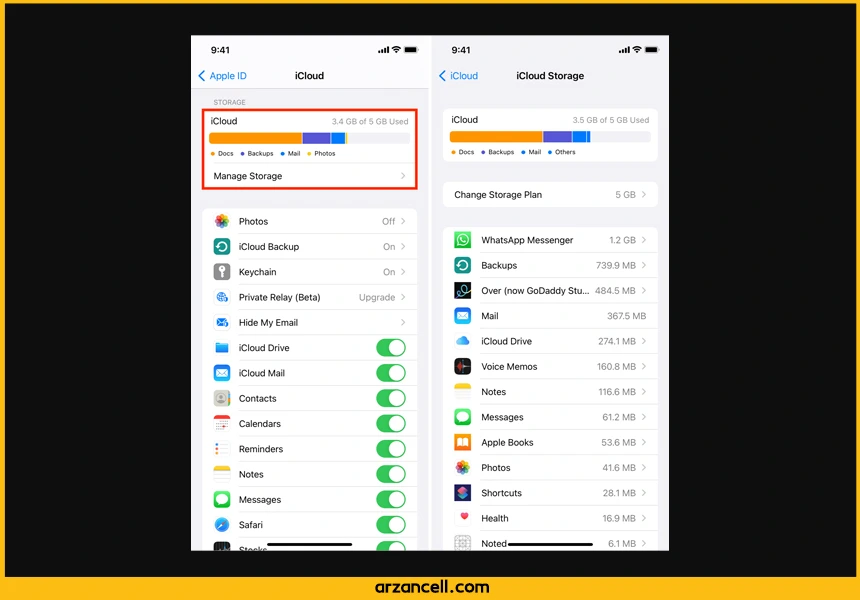
- در پایین صفحه، گزینه Delete Data را مشاهده خواهید کرد. روی آن بزنید. یک درخواست تایید ظاهر میشود. آن را با دقت بخوانید، چراکه این عمل تمام دادههای واتس اپ ذخیرهشده در iCloud را حذف میکند. اگر مطمئن هستید که میخواهید ادامه دهید، برای تأیید روی «Delete» بزنید.
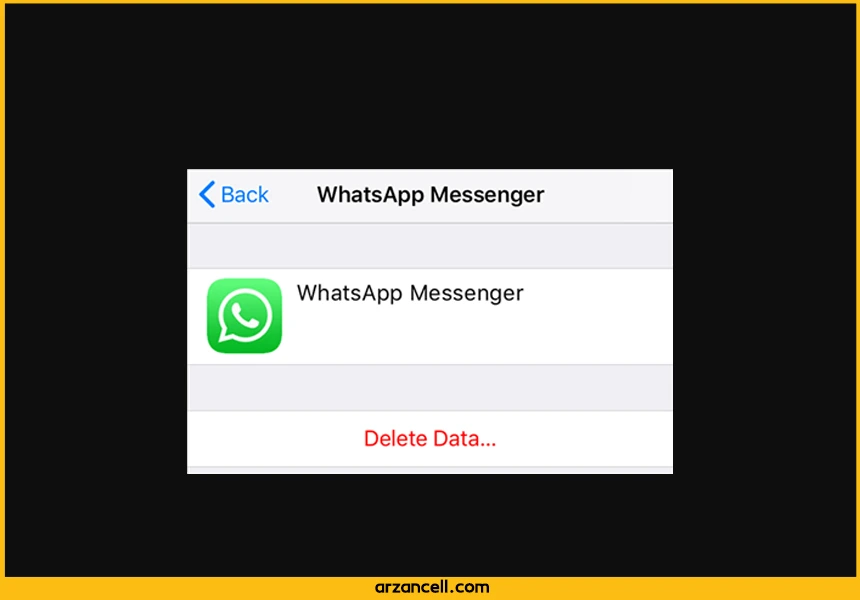
- با دنبال کردن این مراحل، پشتیبان واتساپ را با موفقیت از آیکلود حذف خواهید کرد. این روش به ویژه زمانی مفید است که میخواهید تمام دادههای WhatsApp را از حافظه iCloud خود یکباره حذف نمایید.
توجه: این عمل غیرقابل برگشت است، بنابراین مطمئن شوید که در صورت نیاز از هر پیام مهم یا رسانهای در جای دیگری نسخه پشتیبان تهیه کرده باشید.
مروری بر لغو یا حذف پشتیبان گیری واتساپ
در این مقاله به این سوال متداول که چگونه پشتیبان گیری واتساپ را لغو کنیم پرداختیم. اکنون چند راه برای متوقف کردن بکاپ واتساپ در دستگاه اندروید یا آیفون خود یا حتی رایانه شخصی دارید.
با این حال باید به این نکته اشاره کنیم که تهیه نسخه پشتیبان همچنان برای امنیت دادههای حساب شما حیاتی است. بنابراین، حتی زمانی که پشتیبانگیری خودکار را غیرفعال میکنید، به یاد داشته باشید که به صورت دستی از دادههای موجود در حساب WhatsApp خود پشتیبان تهیه کنید.
به یاد داشته باشید، اگرچه آزاد کردن فضا خوب است، اما مهم است که چتها و عکسهای مهم خود را ایمن نگه دارید. روشها و نکاتی را که درباره توقف یا حذف پشتیبان گیری خودکار واتساپ بیان کردیم را امتحان کنید و نتیجه را به هم اطلاع دهید..